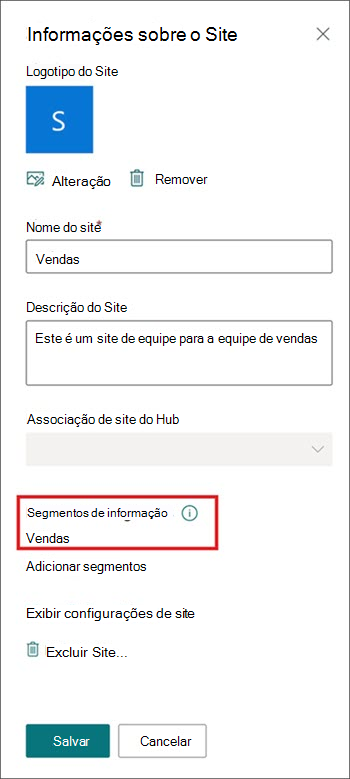As barreiras de informações ajudam as organizações a restringir a comunicação e a colaboração entre grupos de pessoas para evitar um conflito de interesses ou para proteger informações confidenciais. Eles ajudam a garantir que conteúdos confidenciais possam ser acessados apenas por públicos, divisões ou segmentos de usuário específicos.
Os administradores de conformidade criam segmentos de informações e configuram políticas de barreira de informações para os segmentos para impedir que os usuários se comuniquem e colaborem uns com os outros. Se você for um administrador, saiba mais sobre como gerenciar barreiras de informações para SharePoint. Depois que um site tiver um segmento associado, os proprietários de sites poderão associar segmentos adicionais.
Importante:
-
Como proprietário do site, não é possível criar segmentos, alterar as políticas de um segmento, associar segmentos a sites não segmentados ou remover segmentos. Você só pode adicionar segmentos a um site SharePoint que já tenha segmentos associados.
-
Até 100 segmentos compatíveis podem ser associados a um SharePoint site.
-
Os segmentos são associados no nível do site (anteriormente chamado de nível de conjunto de sites) e não podem ser associados ao nível do subsite.
-
Os segmentos não podem ser gerenciados SharePoint para SharePoint sites conectados a Microsoft Teams.
-
Quando um usuário de segmento cria um site, o site é automaticamente associado ao segmento do usuário e o modo de barreiras de informações do site é definido como Explícito.
-
Quando um administrador do SPO cria um site SharePoint Centro de Administração, o site não está associado a nenhum segmento e o modo de barreiras de informações do site é definido como Open.
Observações:
-
Quando você cria uma nova equipe ou canal privado no Microsoft Teams, um site de equipe no SharePoint é criado automaticamente. Para editar a descrição do site ou a classificação desse site de equipe, vá para as configurações do canal correspondente em Microsoft Teams.
-
Saiba mais sobre como gerenciar Microsoft Teams de equipes conectadas.
Como funcionam as barreiras de SharePoint informações
No exemplo a seguir, o segmento de RH é compatível com Vendas e Pesquisa. Como os segmentos de Vendas e Pesquisa são incompatíveis, eles não podem ser associados ao mesmo site.
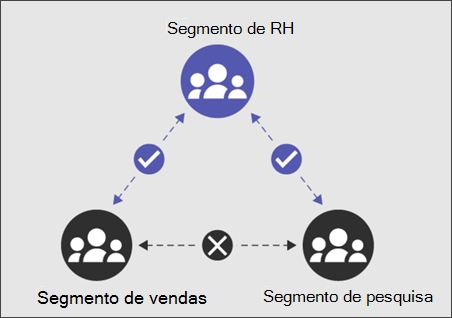
Criação de site
Quando um usuário segmentado cria um site, o site é automaticamente associado ao segmento do usuário e o modo de barreiras de informações do site é definido como Explícito.
Exemplo:
Se você estiver em Vendas (se for seu segmento de usuário), ao criar um novo site, o segmento de Vendas será associado automaticamente e o modo de barreiras de informações do site será definido como Explícito.
Embora vendas e RH sejam compatíveis, você não pode compartilhar o site com os usuários no RH até adicionar o segmento de RH. Depois que o segmento de RH tiver sido associado, os usuários que corresponderem ao segmento de RH (ou Vendas) e têm permissão para acessar o site poderão exibir o conteúdo do site.
Outros usuários que não se enquadram nesse critério receberão uma mensagem de erro se tentarem acessar o site. E os usuários que não corresponderem aos segmentos associados do site não poderão encontrar o site na pesquisa.
Quando um usuário não segmentado cria um site, o site não está associado a nenhum segmento e o modo de barreiras de informações do site é definido como Open.
Saiba mais sobre como compartilhar e acessar sites associados a segmentos.
Associar segmentos a um SharePoint site
Quando segmentos são associados a um site SharePoint, somente os usuários que corresponderem ao segmento e têm acesso ao site SharePoint poderão acessar o conteúdo do site.
Observação: Você deve ser um proprietário do site para adicionar segmentos a um site.
-
Navegue até o site SharePoint, selecione Configurações e, em seguida, informações do site.
-
Vá até a seção Barreiras de informações e selecione Adicionar segmento.
-
Selecione até 100 segmentos e selecione Salvar.
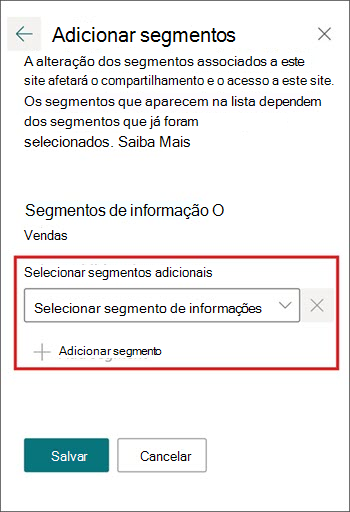
Como confirmar que segmentos de barreira de informações foram aplicados a um SharePoint site
-
Exibir a exibição listada ao lado do nome do site chamado Segments para confirmar que os segmentos já foram aplicados.
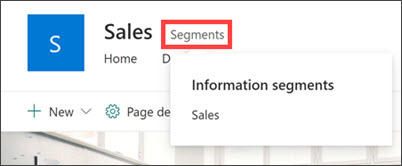
-
Ou navegue até o site SharePoint, selecione Configurações e, em seguida, informações do site.